苹果手机如何切换成笔画打字输入法?
要将苹果设备(如iPhone、iPad或Mac)调整为笔画打字输入法,用户需要通过系统设置启用特定的键盘布局,这一功能主要针对中文用户,特别是习惯使用五笔或笔画输入的人群,以下是详细的操作步骤和注意事项,涵盖iOS和macOS两大系统平台,并附上相关FAQs解答。

iOS设备(iPhone/iPad)启用笔画输入法
在iOS系统中,默认情况下可能未安装笔画输入法,需手动添加并切换,具体步骤如下:
-
进入设置菜单
打开设备的“设置”应用,向下滑动找到“通用”选项,点击进入后选择“键盘”,再点击“键盘”下方的“键盘”设置。 -
添加新键盘
在键盘设置页面,点击“添加新键盘”,进入键盘列表,在中文简体或中文繁体选项中,找到并选择“笔画”输入法,点击右上角的“完成”确认添加。 -
切换至笔画输入法
返回任意文本输入界面(如备忘录或信息应用),点击键盘左下角的地球图标🌐,切换到“笔画”键盘,若未显示,可长按地球图标,在弹出菜单中选择“笔画”。 -
使用笔画输入
笔画键盘布局通常为数字键对应基本笔画:- 1:横(一)
- 2:竖(丨)
- 3:撇(丿)
- 4:点(丶)
- 5:折(乙,包括所有折笔)
输入时需按汉字书写顺序依次按键,中”字依次按“2-5-2”,“国”字按“2-5-1-1-1”,部分生僻字可能需结合“*”键选择候选字。
-
注意事项
- 需确保系统版本为iOS 5及以上,笔画输入法才可用。
- 若需删除键盘,可在“键盘”设置中点击“编辑”,选择“笔画”后点击红色减号删除。
macOS设备启用笔画输入法
在Mac电脑上,笔画输入法同样需通过系统偏好设置添加,操作与iOS略有不同:

-
打开系统偏好设置
点击屏幕左上角的苹果菜单,选择“系统偏好设置”,进入“键盘”设置面板。 -
输入法管理
切换到“输入法”标签页,点击左下角的“+”号添加新输入法,在语言列表中选择“中文”,然后在右侧输入法列表中找到“笔画”,点击“添加”。 -
切换输入法
添加后,可通过菜单栏的输入法图标(或按Control+空格快捷键)切换至“笔画”输入法,Mac的笔画键盘布局与iOS类似,但可通过“显示表情与符号”面板查看笔画对应表。 -
高级技巧
- 若需自定义快捷键,可在“键盘设置”中“快捷键”标签页下修改输入法切换快捷键。
- 部分第三方输入法(如搜狗、百度)可能提供更优化的笔画体验,可从官网下载安装。
笔画输入法的优势与适用场景
笔画输入法适合以下用户群体:
- 不熟悉拼音的用户:如老年人或方言使用者,无需记忆拼音即可输入。
- 生僻字输入:对于拼音复杂的汉字(如“龘”“靐”),笔画输入更高效。
- 无网络环境:笔画输入法为本地功能,无需联网即可使用。
但需注意,其输入速度可能不如拼音或五笔输入法,适合辅助使用或特定场景需求。
常见问题与解决方案
以下为用户在使用笔画输入法时可能遇到的问题及解答:

FAQs
-
问:为什么我的iOS设备中没有“笔画”输入法选项?
答:部分旧版本iOS或特定区域系统可能默认不包含笔画输入法,建议更新至最新系统版本(iOS 13及以上),或在“设置-通用-键盘-添加新键盘”中检查是否遗漏,若仍不可用,可尝试通过第三方输入法(如Gboard)添加笔画支持。 -
问:笔画输入时如何快速输入偏旁部首?
答:部分输入法支持直接输入偏旁部首代码,在iOS笔画输入法中,按“*”键可调出候选部首列表,选择后继续输入剩余笔画,可记忆常用部首的笔画组合(如“氵”为“4-4-4”),提高输入效率。
通过以上步骤和技巧,用户可在苹果设备上顺利使用笔画输入法,满足多样化的中文输入需求,若需进一步优化体验,可结合系统更新或第三方工具提升输入准确性和速度。
版权声明:本文由环云手机汇 - 聚焦全球新机与行业动态!发布,如需转载请注明出处。




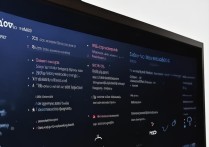







 冀ICP备2021017634号-5
冀ICP备2021017634号-5
 冀公网安备13062802000102号
冀公网安备13062802000102号